
Pagkahuman sa pagpalit usa ka adapter sa network, kinahanglan nimo nga i-install ang mga drayber alang sa husto nga operasyon sa bag-ong aparato. Mahimo nimo kini sa daghang mga paagi.
Pag-instalar sa mga drayber alang sa TP-link Tl-WN822N
Aron magamit ang tanan nga mga pamaagi sa ubos, ang tiggamit kinahanglan lamang nga maka-access sa Internet ug ang adapter mismo. Ang proseso sa paghimo sa pamaagi sa pag-download ug ang pag-instalar dili mogahin og daghang oras.Paagi 1: Opisyal nga Kapanguhaan
Gihatag nga ang adapter gihimo sa TP-link, una sa tanan, kinahanglan nga bisitahan ang opisyal nga website niini ug makit-an ang kinahanglan nga software. Aron mahimo kini, gikinahanglan ang mosunod:
- Ablihan ang opisyal nga panid sa tiggama sa aparato.
- Ang top menu adunay usa ka bintana aron mangita kasayuran. Pagsulud sa ngalan sa TL-WN822N nga modelo ug ipadayon ang "Enter".
- Lakip sa nakuha nga mga sangputanan mao ang kinahanglan nga modelo. Pag-klik niini aron makaadto sa panid nga adunay kasayuran.
- Sa usa ka bag-ong bintana, kinahanglan una nimo nga i-install ang bersyon sa adapter (mahimo nimo kini makit-an sa package gikan sa aparato). Pagkahuman ablihi ang seksyon nga gitawag nga "Driver" gikan sa ilawom nga menu.
- Ang bukas nga lista maglangkob sa software nga imong gikinahanglan. Pag-klik sa ngalan sa file aron i-download.
- Human madawat ang archive, kinahanglan nga i-unzip kini ug ablihan ang sangputanan nga folder nga adunay mga file. Lakip sa mga butang nga naa, gipadagan ang file nga gitawag nga "Setup".
- Sa bintana sa pag-instalar, i-klik ang sunod nga butones. Ug maghulat hangtod sa katapusan sa PC Scan alang sa presensya sa usa ka konektado nga adapter sa network.
- Pagkahuman sundon ang mga panudlo sa installer. Kung kinahanglan, pilia ang folder alang sa pag-instalar.
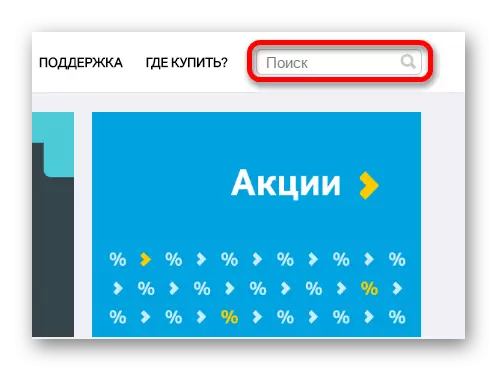

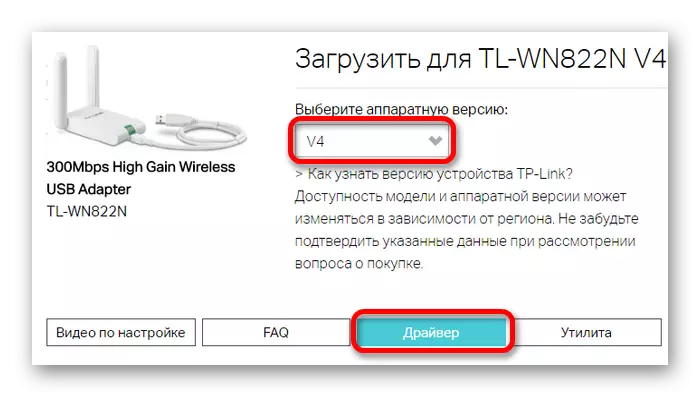


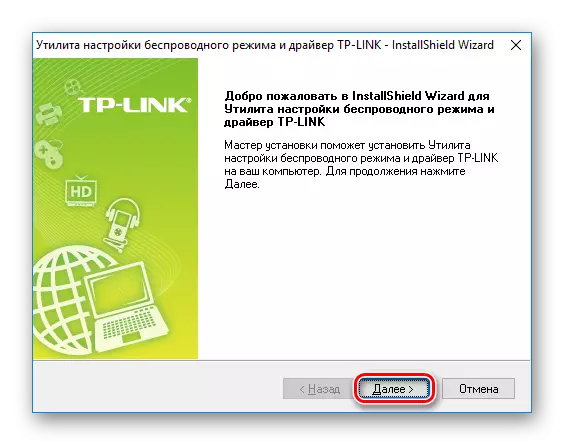

Pamaagi 2: Mga espesyalista nga programa
Ang usa ka espesyal nga software mahimong usa ka espesyal nga software alang sa pagkuha sa mga kinahanglanon nga drayber. Gikan sa opisyal nga programa, kini mailhan pinaagi sa unibersidad. Ang mga drayber mahimong i-install dili lamang alang sa usa ka piho nga aparato, sama sa una nga sulud, apan alang usab sa tanan nga mga sangkap sa PC nga nanginahanglan mga update. Adunay daghang mga ingon nga mga programa, bisan pa, ang labing angay ug kasayon sa trabaho nga nakolekta sa usa ka lahi nga artikulo:
Leksyon: Espesyal nga Software alang sa Pag-instalar sa mga Driver
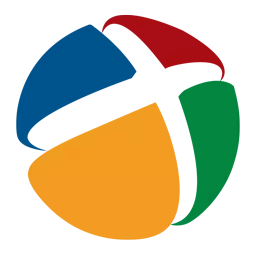
Ingon usab, usa sa kini nga mga programa kinahanglan nga giisip nga gilain - solusyon sa driverpack. Kini dali nga igo sa mga tiggamit nga dili maayo nga gibungkag sa pagtrabaho sa mga drayber, tungod kay kini adunay yano nga interface ug usa ka dako nga database. Posible nga maghimo usa ka punto sa pag-ayo sa wala pa i-install ang usa ka bag-ong drayber. Mahimo kini nga kinahanglanon kung ang pag-instalar sa bag-ong software hinungdan sa mga problema.
Magbasa pa: Paggamit sa solusyon sa driverpack aron ma-install ang mga drayber
Pamaagi 3: ID ID
Sa pipila ka mga kahimtang, mahimo nimong ipunting ang ID sa nakuha nga adapter. Kini nga pamaagi mahimong epektibo kung ang gisugyot nga mga drayber gikan sa opisyal nga website o mga programa sa ikatulo nga partido nahimo nga dili angay. Sa kini nga kaso, kinahanglan nimo nga bisitahan ang espesyal nga kapanguhaan nga naghimo sa pagpangita alang sa kagamitan sa ID, ug isulod ang datos sa adapter. Makita nimo ang kasayuran sa seksyon sa sistema - "Manager sa Device". Aron mahimo kini, pagsugod kini ug pangitaa ang adapter sa lista sa mga ekipo. Pagkahuman sa tuo nga pag-klik niini ug pilia ang "Mga Properties". Sa kaso sa TP-link Tl-WN822N, ang mga mosunud nga datos ipasabut:
USB \ VID_2357 & PID_0120
USB \ VID_2357 & PID_0128
Leksyon: Giunsa Pagpangita alang sa mga Driver gamit ang ID sa Device

Pamaagi 4: "Manager sa Device"
Ang labing gamay nga popular nga drayber alang sa mga drayber. Bisan pa, kini labing barato tungod kay wala kini magkinahanglan dugang nga pag-download o pagpangita sa network, sama sa nangaging mga kaso. Aron magamit kini nga pamaagi, kinahanglan nimo nga ikonektar ang adapter sa PC ug pagdagan ang manager sa aparato. Lakip sa lista sa mga konektado nga mga butang, pangitaa ang kinahanglan ug tuo nga pag-klik niini. Ang menu sa Opened Content naglangkob sa butang nga "UPDATE DRIVERS" nga gusto nimo pilion.
Basaha ang dugang: Giunsa ang pag-update sa mga drayber nga gigamit ang programa sa usa ka sistema

Ang tanan nga ginganlag mga pamaagi mahimong epektibo sa proseso sa pag-instalar sa gitinguha nga software. Ang pagpili sa labing angay nga nagpabilin alang sa tiggamit.
